PROBLÈME
Impossible de configurer un logo dans ArcGIS StoryMaps
Description
Lorsque vous essayez de modifier le logo ou l’URL du logo d’un récit dans le générateur de récits ArcGIS StoryMaps, l’option de configuration du logo n’est pas disponible dans le volet Design (Apparence).
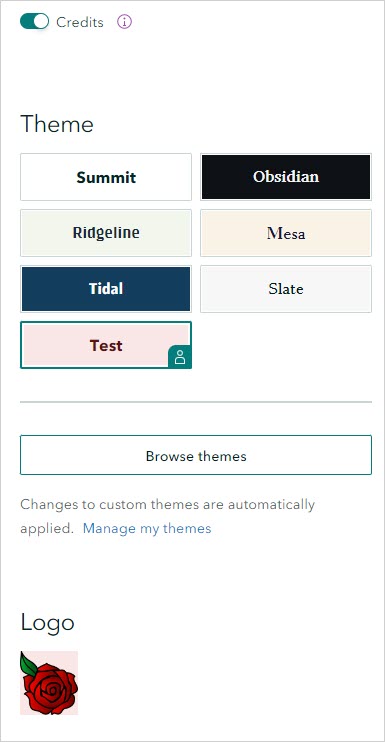
Cause
Le logo fait partie d’un thème personnalisé dans ArcGIS StoryMaps et n’est pas modifiable dans le générateur de récits.
Solution ou alternative
- Connectez-vous à ArcGIS StoryMaps.
- Sur le côté gauche de l’écran, cliquez sur l’onglet Themes (Thèmes).

- Accédez au thème qui contient le logo à configurer, puis cliquez sur Quick actions (Actions rapides)
 > Edit (Modifier).
> Edit (Modifier). - Sur le côté gauche de l’écran, cliquez sur Logo et configurez le logo. Pour plus d’instructions, reportez-vous à la rubrique ArcGIS StoryMaps : Créer un thème.
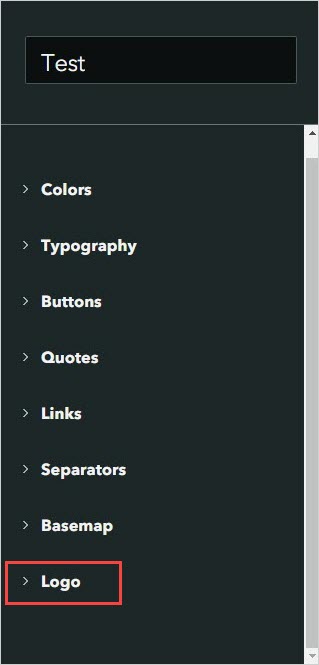
- Cliquez sur Publish (Publier).
ID d’article: 000029322
Obtenir de l’aide auprès des experts ArcGIS
Commencez à discuter maintenant

